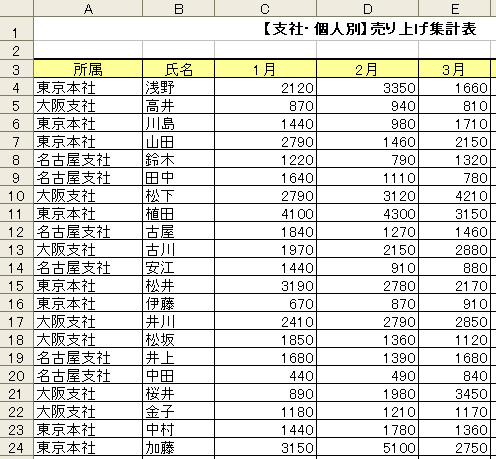マクロの組み合わせ①
複数のマクロを組み合わせるで学んだとおり、マクロではマクロ同士を組み合わせることが可能です。そこで、このページでは複数のマクロを組み合わせることによって、1つのマクロを作成する方法を体験してみたいと思います。
また、今回のサンプルマクロ作成では、新しく「抽出」という概念についても理解していきたいと思います。
まずは次のようなデータを用意します。
【支社・個人別】売り上げ集計表
※画像クリックで省略してある部分まで拡大します。
データを準備するのが面倒な方のためにサンプルデータをご用意いたしました。
こちらからダウンロードしてお使い下さい。
このデータは、支社別、個人別の売り上げデータを月別にまとめたものです。東京、大阪、名古屋といった支社、また個人名で売り上げの成績が分類されています。
今回は、その中から「支社別」にデータを抽出してグラフ化し、1つのマクロを実行するだけで、東京・大阪・名古屋の3つの支店の売り上げ集計データを印刷するマクロをつくってみようと思います。
次ページではそのようなマクロをつくるために必要な準備について解説したいと思います。